Современная абстрактная картина
В этом уроке мы будем создавать такое изображение:
Подготовка:В нашей работе нам понадобится:
Фотография стеклянных лестницВекторные кистиШаг 1 – Настраиваем фон:Создайте новый документ размером 750х55 пикселей и инструментом Заливка (
Paint Bucket Tool) залейте фон цветом #41432B.
Шаг 2 – Настройка кистей:Выберите инструмент Кисть (
Brush Tool) и перейдите в палитру кистей (F5) и настройте следующие параметры:
Динамика формы:
Рассеивание:
Другая динамика:
Эти настройки позволят вам нарисовать объекты разного размера, раскинув их по всему холсту в процессе рисования.
Шаг 3 – Рисование фигур:Создайте новый слой (
Create New Layer) и назовите его “Shape 1”. Установите цвет заливки - #48180A, выберите кисть Brush 4. Обрисуйте холст. Объекты будут расположены неупорядочено, что нам и нужно.
Шаг 3 - Рисование фигур:Создайте ещё один слой над предыдущим и назовите его “Shape 2”. Установите цвет заливки - #EEF4DA и выберите кисть Brush 25. Обрисуйте холст, но на этот раз создайте меньшее количество объектов.

Создайте новую группу слоёв и назовите её “Patterns”. Оба слоя с кистями перетащите в эту группу. Создайте вертикальную линию шириной 2 пикселя, как показано ниже. Это отделит часть изображения, отведённую для текста.
Шаг 5 – Работаем с маской:Инструментом Прямоугольная область (
Rectangular Marquee Tool) сделайте выделение левой части холста. К группе слоёв “Patterns” добавьте маску слоя, кликнув на иконке маски внизу палитры слоёв.
Шаг 6 – Добавляем ступеньки:С фотографии со ступеньками инструментом Перо (
Pen Tool) вырежьте часть изображения со ступеньками. Поместите этот слой в группу “Patterns” и подгоните часть фотографии к вертикальной линии так:
Шаг 6 - Добавляем ступеньки:В слое с фотографией перейдите в меню Уровни (
Levels) и введите такие значения: 60, 1, 180. Это увеличит контраст между тёмными и светлыми областями фотографии.
Шаг 6 - Добавляем ступеньки:Установите Режим наложения слоя с фотографией – Умножение (
Blending Mode – Multiply). Слой “Shape 2” поместите выше слоя с частью фотографии.
Шаг 7 – Добавляем детали:Используя метод всех шагов 6, добавьте больше деталей. Можете использовать различные значения непрозрачности и меню Уровни.
Шаг 8 – Рисуем прямоугольные области:Нарисуйте несколько областей в основании нашей картины. Я использовал такие цвета (сверху вниз): #4C0C02, #A3CA9D, #3B2F19 и #000000.
Шаг 9 – Дополнительный:Теперь можете добавить текст любого размера и непрозрачности. Я рекомендую использовать пиксельный шрифт потому, что он лучше подходит к нашему дизайну. Шрифт, который я использовал, называется Visitor. Вы можете найти его на сайте
Dafont.com.
Ссылка на источник урока
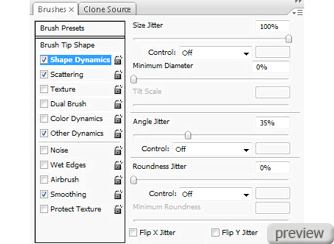
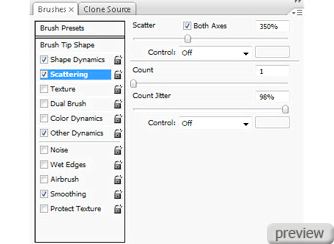
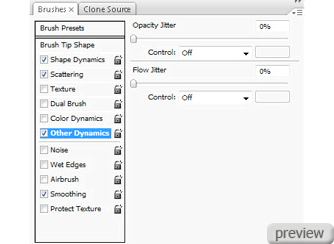

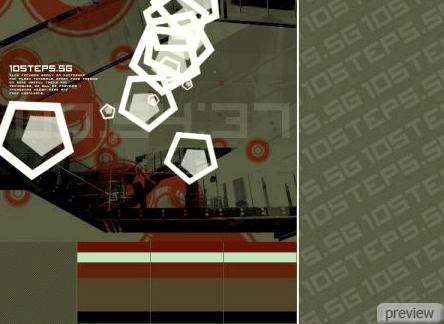

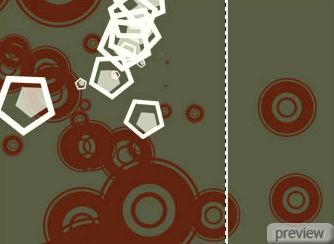
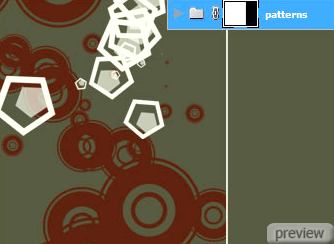
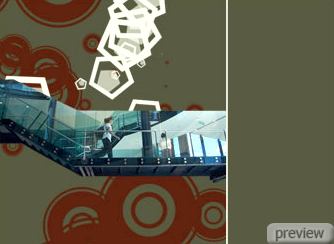

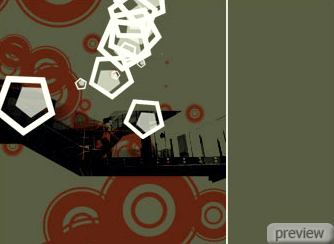
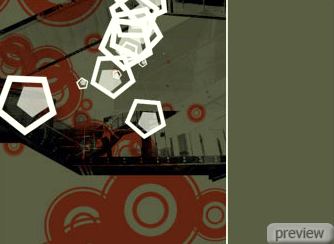
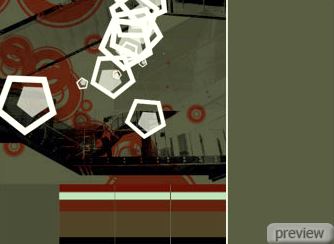
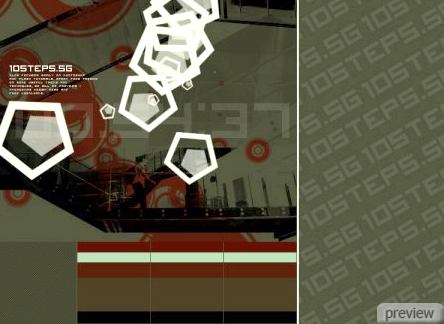
No comments:
Post a Comment